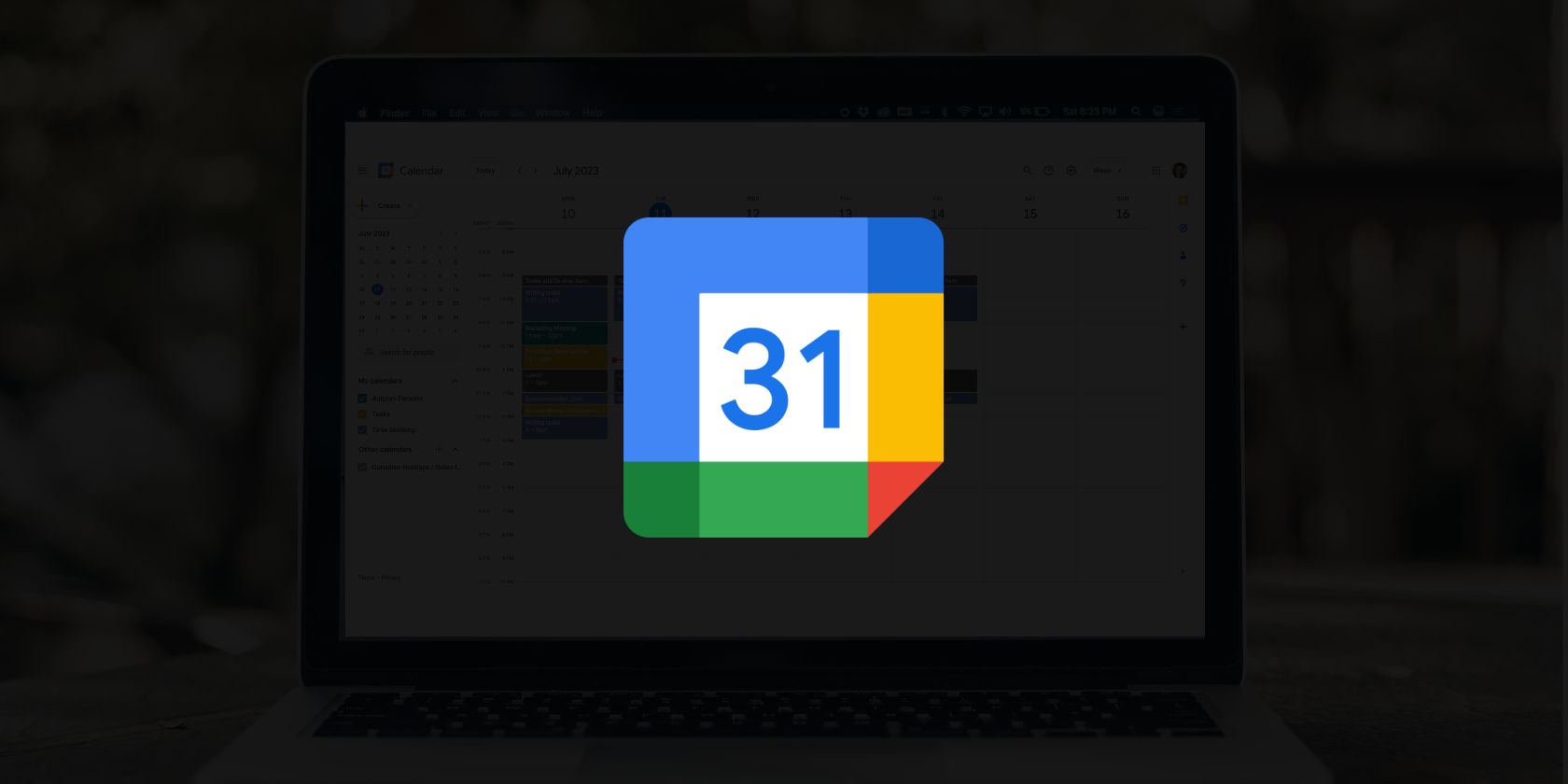با رویدادهای رنگی، تقویم Google را کمی برای چشم آسان کنید.
اگر کاشیهای تقویم Google شما شبیه یک دیوار آجری است، ممکن است در برخی مواقع یک یا دو قرار ملاقات را نادیده گرفته باشید. نکته بعدی که می دانید، پیام های Slack از یک همکار نگران دریافت می کنید یا توپ را در یک ضرب الاجل مهم رها کرده اید.
بنابراین، برای جلوگیری از این اتفاق چه کاری می توانید انجام دهید؟ میتوانید رویدادهای خود را در Google Calendar کد رنگی کنید تا به آنها کمک کنید برجسته شوند.
در این مقاله، ما دو روش را که می توانید برای انجام این کار، گام به گام استفاده کنید، مرور می کنیم.
چگونه به تقویم گوگل خود رنگ اضافه کنیم
با Google Calendar، دو راه برای کد رنگی رویدادها وجود دارد. شما می توانید آنها را با هم استفاده کنید، بنابراین ارزش دانستن هر دو را دارد.
1. کدگذاری رنگ با استفاده از تقویمهای اضافی برای دستههای شما
روش اول ایجاد یک تقویم جدید برای هر دسته است. به عنوان مثال، میتوانید تقویمهای جداگانهای برای قرار ملاقاتها، برنامهریزی و مسدود کردن زمان نگه دارید و با استفاده از رنگ آنها را متمایز کنید.
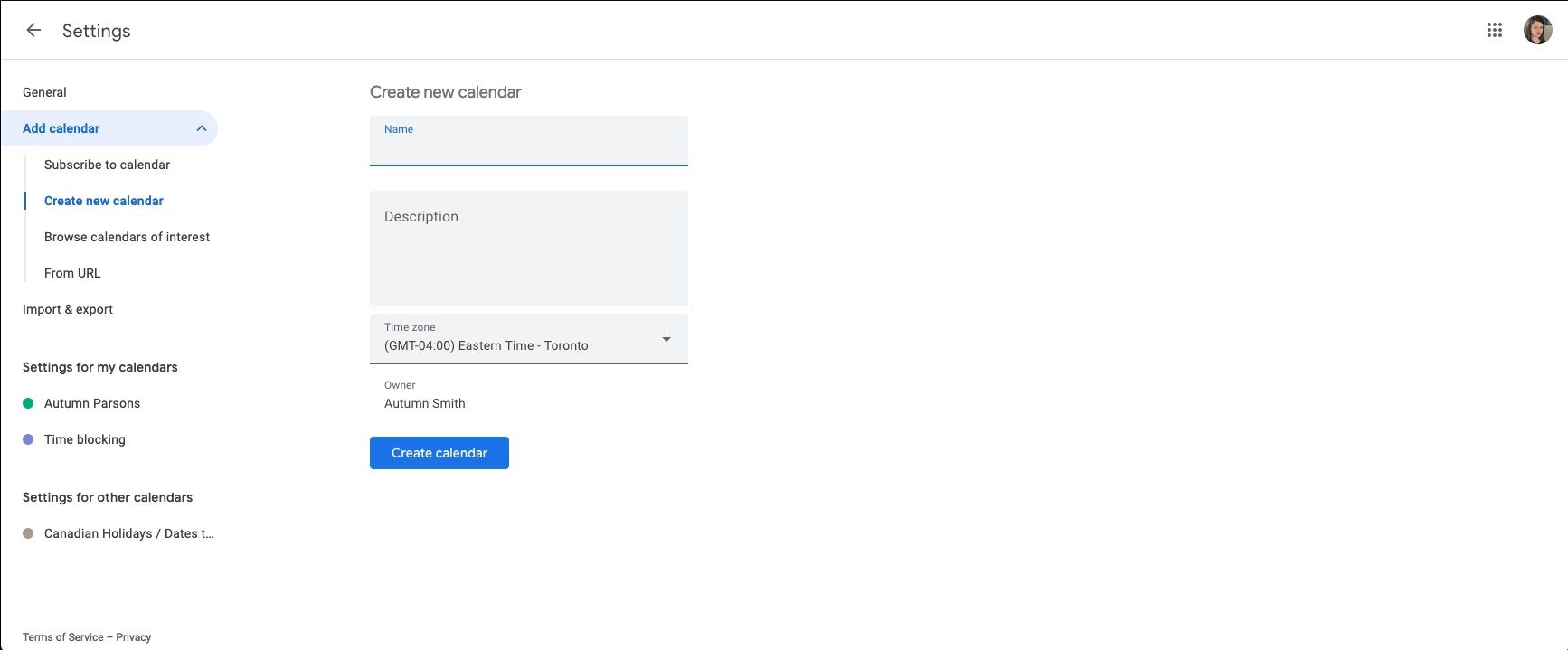
برای کد رنگی تقویم گوگل خود با این روش:
- روی نماد چرخ دنده در گوشه سمت راست بالای صفحه کلیک کنید.
- به افزودن تقویم در نوار کناری بروید.
- ایجاد تقویم جدید را انتخاب کنید.
- به صفحه اصلی بازگردید و روی سه نقطه کنار نام تقویم جدید خود کلیک کنید تا رنگ آن تغییر کند.
مزیت کد رنگی تقویم Google شما به این ترتیب این است که رنگ شما هر بار ثابت است. نیازی به انتخاب بین آنها نیست یا به یاد داشته باشید که کدام یک را برای هر دسته استفاده می کنید. اگر فراتر از قرارها و یادآوریهای معمولی بروید و از تقویم Google برای برنامهریزی هفته خود استفاده کنید، این روش بسیار مفید است.
برای تعویض تقویم خود هنگام ایجاد ورودی جدید، روی نام آن در پایین پانل رویداد کلیک کنید، جایی که لیستی از گزینه ها را خواهید دید.
2. رویدادهای کدگذاری رنگ در تقویم شما در هر ورودی
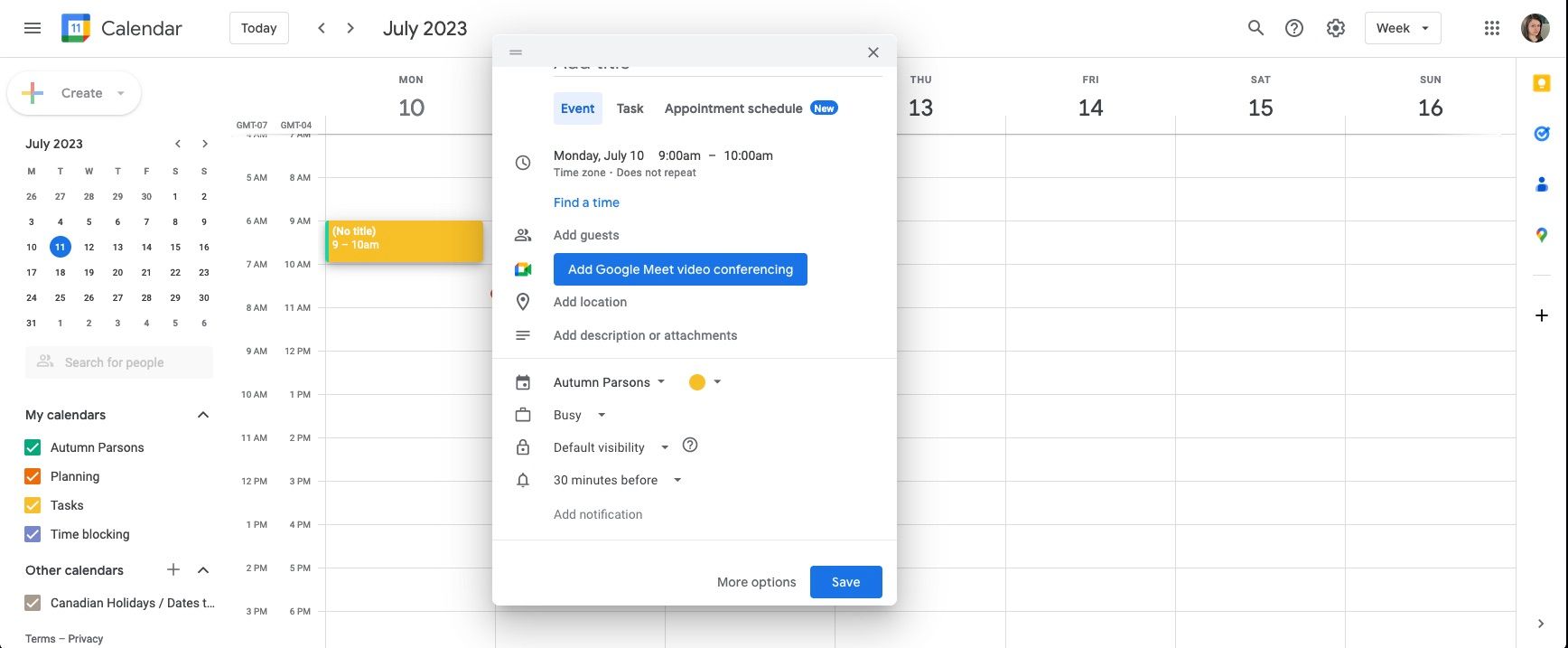
روش دوم کدگذاری رنگ در تقویم گوگل، تغییر رنگ در هر رویداد است. برای انجام این:
- یک ورودی جدید در تقویم Google خود ایجاد کنید.
- تقویم خود را در پایین پانل رویداد انتخاب کنید.
- گزینه های بیشتری در این منو ظاهر می شود، از جمله دایره ای در کنار عنوان تقویم شما که رنگ آن را نشان می دهد. روی آن کلیک کنید تا آن را با رویداد عوض کنید.
متوجه خواهید شد که وقتی رنگ آن را تغییر میدهید، خطی از رنگ پیشفرض تقویمتان باقی میماند. اگر میخواهید از هر دو روش کدگذاری رنگ در این مقاله با هم استفاده کنید، این برای تفکیک تقویمهایتان مفید است. به عنوان مثال، شما یک تقویم مطالعه آبی و یک تقویم کاری بنفش دارید و از سبز استفاده می کنید تا وظایف مربوط به ارتباط را برای هر دو مسدود کنید.
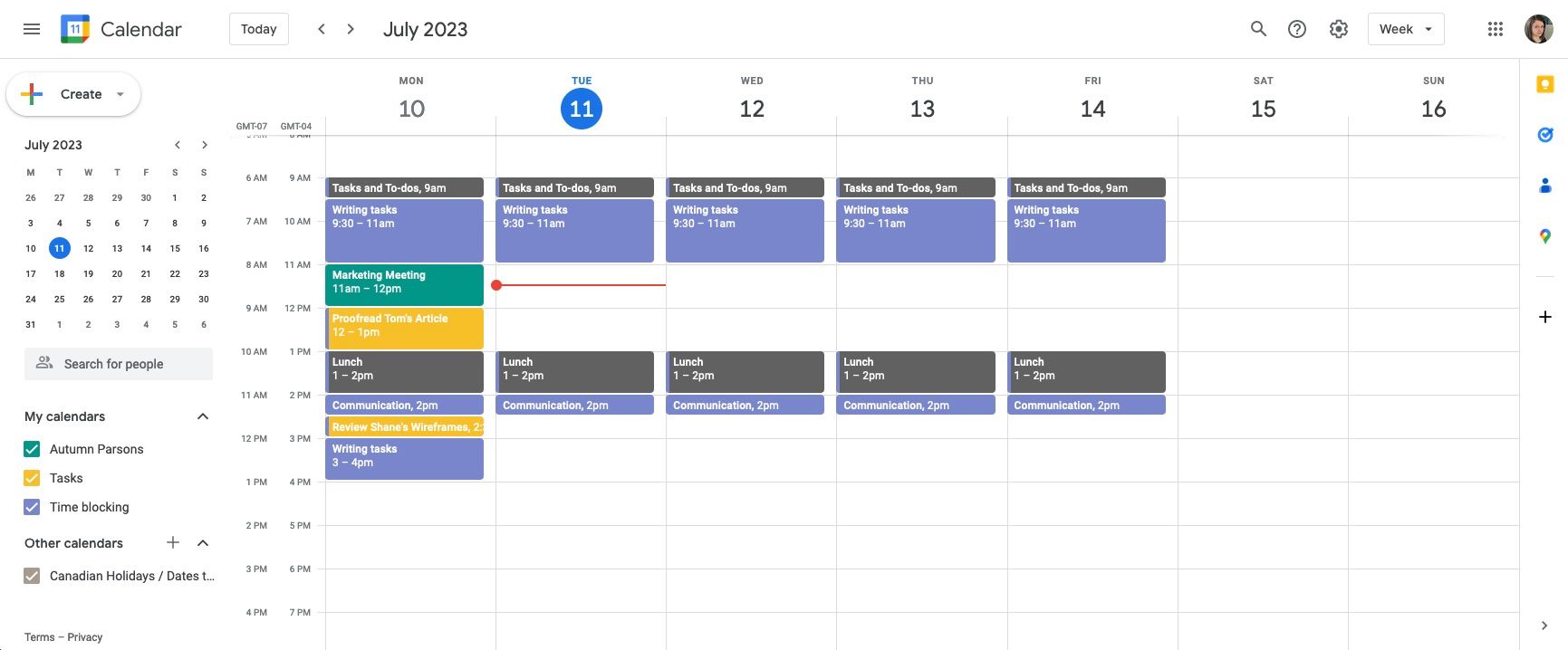
همه رویدادهای تقویم شما اولویت اول نیستند. مزیت اقلام جداگانه کدگذاری رنگ این است که می توانید مهمترین رویدادها را با استفاده از رنگ های برجسته مانند زرد، قرمز یا نارنجی برجسته کنید.
افزودن رنگ های سفارشی به تقویم گوگل
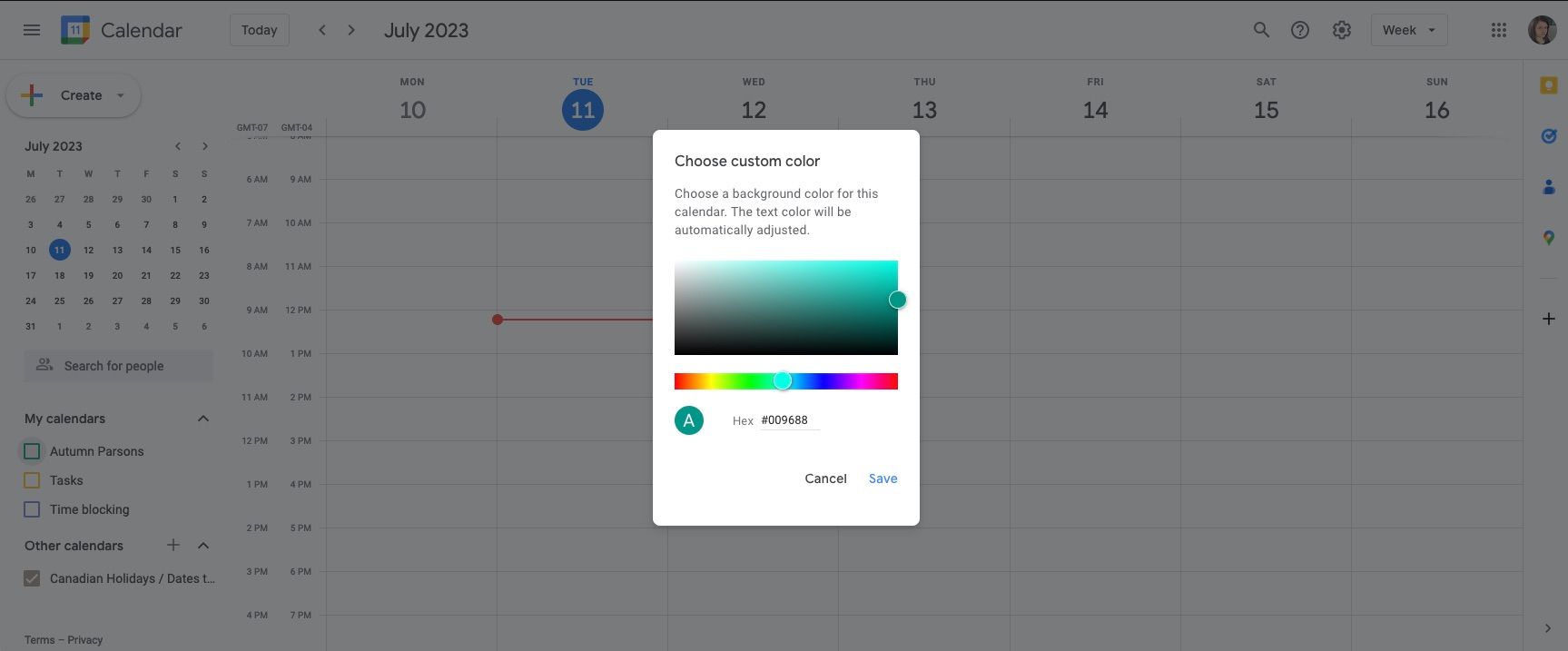
گوگل هنگام انتخاب رنگ پیش فرض برای تقویم خود گزینه های زیادی در اختیار شما قرار می دهد. با این حال، اگر رنگ مورد نظرتان را نمیبینید، میتوانید یک رنگ سفارشی برای برجستهتر شدن آن اضافه کنید. برای انجام این کار:
- روی سه نقطه کنار نام تقویم خود در نوار کناری کلیک کنید.
- در پایین پنل رنگی، روی دایره خاکستری با نماد افزودن کلیک کنید.
- از انتخابگر رنگ یا فیلد Hex برای انتخاب رنگ مورد نظر خود استفاده کنید—شاید بتوانید رنگ مورد نظر خود را با تایپ نام رنگ و هگز در موتور جستجوی مورد علاقه خود بیابید. به عنوان مثال تیل هگز.
- هنگامی که از آن راضی شدید، روی ذخیره کلیک کنید.
با کدگذاری رنگی در تقویم گوگل سازماندهی کنید
با ویژگیهای کدگذاری رنگ Google Calendar، میتوانید به سرعت انواع کارهایی را که برنامهریزی کردهاید دستهبندی و شناسایی کنید. به علاوه، می توانید از رنگ برای تأکید بر موارد مهم استفاده کنید. این باعث می شود کمتر از آنها چشم پوشی کنید.
اگرچه ممکن است ایجاد یک تقویم برای هر رنگ رنگین کمان وسوسه انگیز باشد، به خاطر داشته باشید که کمتر، بیشتر است. با چند دسته اصلی شروع کنید و در صورت نیاز به جای ترسیم همه آنها در یک جلسه برنامه ریزی، راه خود را ادامه دهید.